如何通过手机设置路由器密码(简单操作)
- 电脑设备
- 2024-09-26
- 77
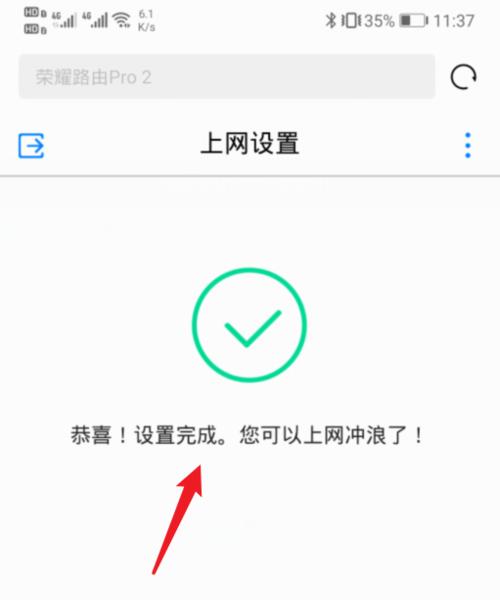
在如今普及的互联网时代,路由器扮演着家庭网络连接的关键角色。设置一个强密码是保护个人隐私和网络安全的重要步骤。本文将介绍如何通过手机来设置路由器密码,让您的网络更加安全...
在如今普及的互联网时代,路由器扮演着家庭网络连接的关键角色。设置一个强密码是保护个人隐私和网络安全的重要步骤。本文将介绍如何通过手机来设置路由器密码,让您的网络更加安全可靠。
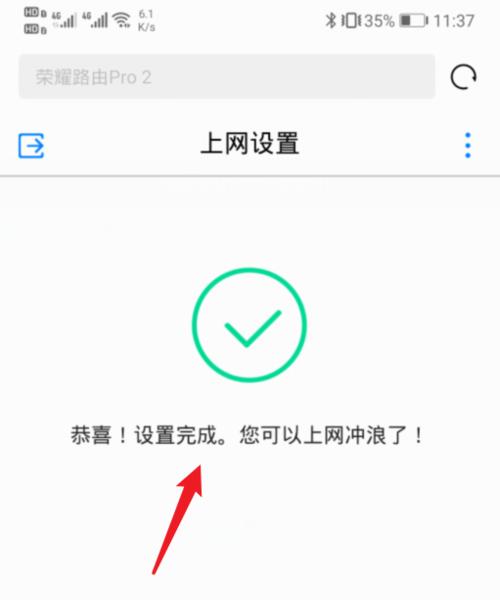
1.为何需要设置路由器密码
为了防止未经授权的用户接入您的网络,设置一个强密码是必要的。通过设置密码,您可以保护您的个人信息、避免其他人滥用您的带宽以及防止恶意攻击。
2.准备工作:检查手机和路由器是否连接正常
在开始设置路由器密码之前,确保您的手机已经与路由器成功连接。您可以在手机的Wi-Fi设置中查看当前连接状态,确保信号稳定。
3.找到路由器管理界面
打开您的手机浏览器,在地址栏中输入路由器的IP地址,然后按下回车键。这将打开路由器管理界面,通常需要输入用户名和密码才能登录。
4.登录路由器管理界面
输入正确的用户名和密码登录到路由器管理界面。如果您没有修改过这些信息,则通常可以在路由器背面找到默认的用户名和密码。
5.寻找密码设置选项
在路由器管理界面中,寻找到“密码设置”或类似的选项。这个选项通常在“设置”或“安全性”菜单下面,根据不同的路由器品牌和型号可能会有所不同。
6.选择密码类型
一般来说,路由器管理界面会提供不同的密码类型可供选择,如WEP、WPA或WPA2。选择最高级别的密码类型,如WPA2,以确保最高的安全性。
7.输入新密码
在密码设置界面中,输入您想要设置的新密码。确保密码强度足够高,包括使用大小写字母、数字和特殊字符的组合。
8.确认新密码
为了避免输错密码,您需要再次输入新密码进行确认。确保两次输入的密码一致,以免出现登录问题。
9.保存设置
找到保存或应用设置的选项,并点击保存。这将使您所设置的密码生效,并应用到您的路由器上。
10.重新连接网络
一旦您成功保存了新密码,您的手机和其他连接到路由器的设备都将自动断开连接。在重新连接网络之前,请确保使用新密码进行连接。
11.测试连接
使用新密码重新连接网络后,测试一下是否能够正常访问互联网。确保所有设备都能够连接,并检查网络速度是否正常。
12.修改其他设置(可选)
在路由器管理界面中,您还可以进一步修改其他网络设置,如更改Wi-Fi名称、开启网络防火墙等,以提高网络的安全性和性能。
13.定期更改密码
为了保障网络安全,定期更改路由器密码是很有必要的。每3个月或半年更改一次密码可以降低被破解或攻击的风险。
14.注意保管密码
不要将您的路由器密码告诉其他人,特别是不信任的人。将密码保存在安全的地方,以免被他人获取。
15.
通过手机设置路由器密码并不困难,只需几个简单的步骤即可保护您的家庭网络安全。定期更改密码、保管好密码以及设置强密码是确保网络安全的关键步骤。使用这些建议,您可以放心地享受高速稳定的网络连接。
简便方法教你保护无线网络安全
现在无线网络已经成为了生活中不可或缺的一部分,而保护无线网络的安全性也变得越来越重要。本文将介绍如何通过手机来设置路由器密码,以保障无线网络的安全。
1.确定路由器型号和品牌
在开始设置路由器密码之前,首先需要确认自己使用的是哪个型号和品牌的路由器,以便根据相应的操作进行设置。
2.连接手机与路由器
使用手机打开无线网络功能,并连接到自己所使用的路由器,确保手机与路由器处于同一局域网中。
3.打开手机浏览器
在连接上路由器后,打开手机自带的浏览器,输入路由器的默认IP地址(一般为192.168.1.1或192.168.0.1)。
4.输入默认用户名和密码
在浏览器中输入路由器的默认用户名和密码,一般情况下,默认用户名为“admin”,默认密码为空或为“admin”。
5.进入路由器设置页面
成功输入用户名和密码后,将会跳转至路由器的设置页面,这里可以进行各种网络设置。
6.寻找无线网络设置选项
在路由器的设置页面中,寻找并点击“无线网络设置”或类似选项,进入无线网络设置页面。
7.修改无线网络名称(SSID)
在无线网络设置页面中,可以找到当前无线网络的名称(SSID),点击进行修改,并设置一个易于记忆的新名称。
8.设置无线网络密码
继续在无线网络设置页面中,找到并点击“密码”或类似选项,进入无线网络密码设置页面。
9.选择密码类型
在无线网络密码设置页面中,选择一种安全性较高的密码类型,如WPA2-PSK(AES)。
10.输入新的密码
在密码设置页面中,输入一个足够复杂的新密码,并确保密码的长度和组合具有一定的难度。
11.保存设置
在输入完新密码后,点击页面上的“保存”或类似按钮,将设置的新密码保存到路由器中。
12.重新连接无线网络
在保存设置后,可能需要重新连接一次无线网络,确保新密码已经生效。
13.测试密码是否有效
重新连接无线网络后,使用其他设备尝试连接该无线网络,并输入刚刚设置的新密码进行验证,确保新密码已经成功生效。
14.定期更改密码
为了保障无线网络的安全,建议定期更改路由器密码,避免被他人轻易破解。
15.
通过手机设置路由器密码是一项简单而重要的任务,它可以有效保护无线网络的安全性,避免被他人非法访问或攻击。确保路由器密码的安全性,是维护无线网络安全的重要一环。
本文链接:https://www.usbzl.com/article-27186-1.html

